Google Forms đang dần trở thành công cụ phổ biến giúp giáo viên, doanh nghiệp và các tổ chức tạo khảo sát, bài kiểm tra hay thu thập dữ liệu một cách nhanh chóng và tiện lợi. Tuy nhiên, một câu hỏi được nhiều người quan tâm là: liệu Google Form có phát hiện gian lận không? Hiểu rõ điều này sẽ giúp người tổ chức xây dựng các bài kiểm tra trực tuyến hiệu quả, đồng thời đảm bảo tính công bằng và minh bạch cho tất cả người tham gia. Bài viết này sẽ giải đáp chi tiết về khả năng giám sát, phát hiện gian lận của Google Forms và hướng dẫn các biện pháp chống gian lận hiệu quả.
Google Form là gì?
Google Form là công cụ trực tuyến miễn phí thuộc bộ Google Workspace, giúp người dùng dễ dàng tạo khảo sát, bài kiểm tra, phiếu đăng ký hoặc thu thập dữ liệu. Với giao diện thân thiện, người tạo biểu mẫu có thể thiết lập câu hỏi dạng trắc nghiệm, điền vào chỗ trống, hay câu hỏi mở, đồng thời quản lý kết quả, xuất dữ liệu sang Google Sheets và phân tích thông tin nhanh chóng.
Không chỉ phục vụ giáo dục, Google Form còn được sử dụng rộng rãi trong doanh nghiệp, tổ chức sự kiện hoặc khảo sát ý kiến khách hàng, nhờ khả năng triển khai nhanh chóng và dễ dàng chia sẻ qua email hoặc liên kết trực tuyến.
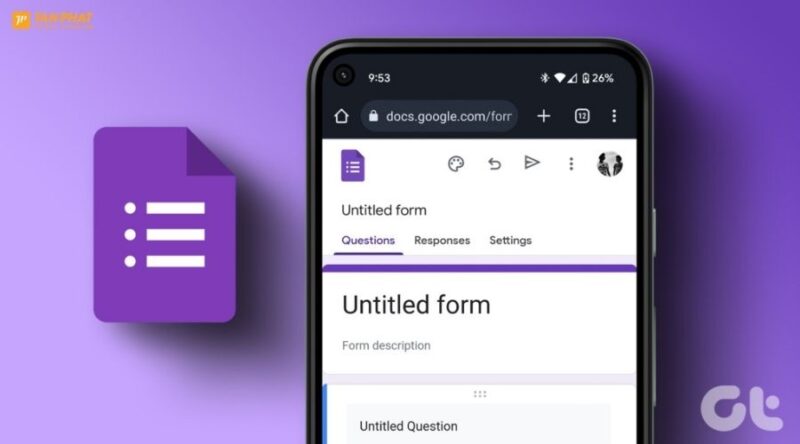
Google Form có phát hiện gian lận không?
Có, tuy nhiên Google Form không thể hoàn toàn phát hiện gian lận. Thực tế, Google Form chỉ có khả năng giám sát ở mức cơ bản và không thể tự động phát hiện tất cả các hành vi gian lận. Công cụ này chủ yếu hỗ trợ nhận diện các hành động bất thường khi người dùng cố gắng sử dụng bot để điền câu trả lời tự động, thường thông qua CAPTCHA.
Tuy nhiên, hầu hết học sinh, sinh viên tại Việt Nam ít khi sử dụng bot trong quá trình làm bài, nên khả năng phát hiện gian lận trực tiếp vẫn hạn chế. Vì vậy, giáo viên và người tạo đề thường phải kết hợp các phương pháp khác, như thiết lập chế độ khóa trình duyệt, xáo trộn câu hỏi hoặc giới hạn thời gian làm bài, nhằm tăng tính minh bạch và giảm rủi ro gian lận ngay từ bước ra đề.
Cách chống gian lận trên Google Form
Qua những thông tin chia sẻ bên trên chắc hẳn bạn đã hiểu rõ Google Form có phát hiện gian lận không?Mặc dù Google Forms không thể giám sát toàn diện mọi hành vi gian lận, bạn vẫn có thể áp dụng nhiều phương pháp để tăng tính minh bạch và đảm bảo công bằng cho người làm bài như:
Bật chế độ khóa trên Google Forms
Bật chế độ khóa (Locked Mode) là bước cơ bản nhưng quan trọng để giảm thiểu gian lận. Khi kích hoạt chế độ này:
- Người làm bài chỉ thao tác trong môi trường Google Forms trên trình duyệt Chrome.
- Không thể mở thêm tab, truy cập ứng dụng khác hoặc tìm kiếm thông tin ngoài bài kiểm tra.
- Đặc biệt hiệu quả với thiết bị Chromebook, giúp giáo viên kiểm soát hoàn toàn quá trình làm bài.
Cách bật:
- Truy cập vào Google Forms.
- Vào Cài đặt → Bài kiểm tra → Chế độ khóa.
- Chia sẻ liên kết biểu mẫu cho học sinh hoặc người làm bài.
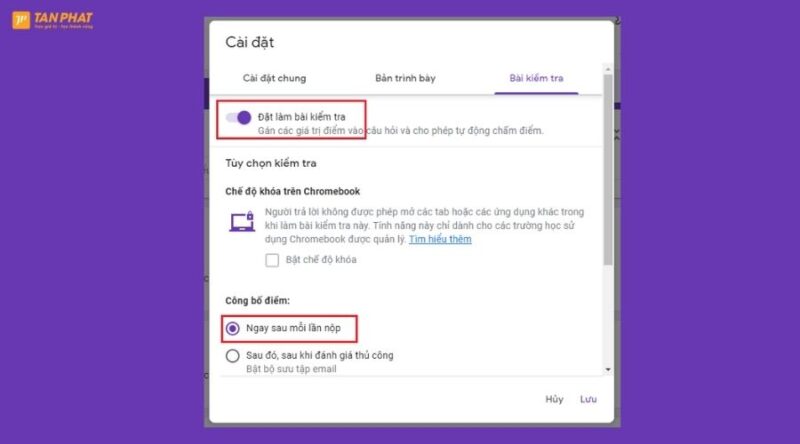
Sử dụng ứng dụng Random Quiz
Random Quiz là công cụ bổ sung để nâng cao tính minh bạch:
- Xáo trộn thứ tự câu hỏi và đáp án, đảm bảo mỗi học sinh nhận bài kiểm tra riêng biệt.
- Hạn chế việc trao đổi đáp án giữa các thí sinh.
- Có thể kết hợp với chế độ khóa để tăng cường hiệu quả.
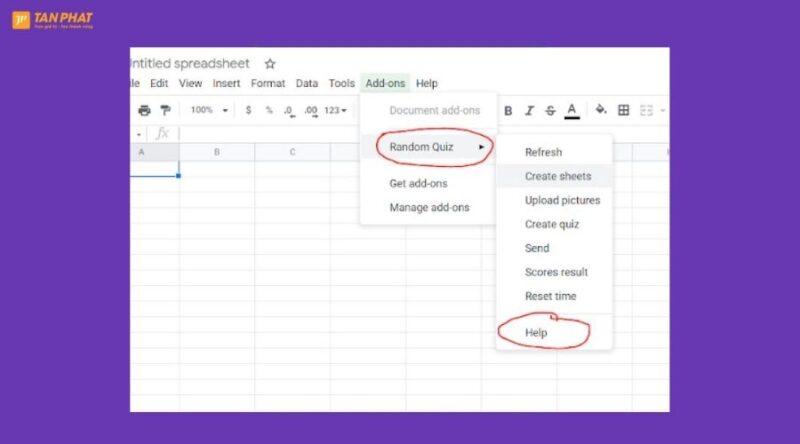
Cách sử dụng:
- Tạo tài khoản Random Quiz và kết nối với Google Drive.
- Tạo bài kiểm tra trên Google Forms như bình thường.
- Truy cập Add-ons → Random Quiz, chọn câu hỏi cần xáo trộn.
- Nhấn Chạy tiện ích để hoàn tất.
Tắt tính năng chia sẻ kết quả
Để hạn chế học sinh xem tổng kết bài làm và giảm nguy cơ gian lận:
- Truy cập vào phần Cài đặt → Bài kiểm tra → Xem kết quả.
- Tắt tùy chọn View result summary.
- Đảm bảo người làm bài không thể xem câu trả lời đã hoàn thành hoặc tổng kết điểm ngay sau khi nộp bài.
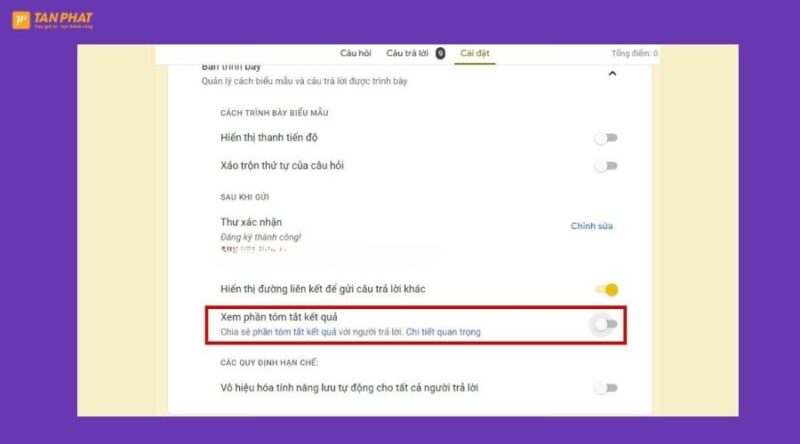
Lưu ý: Đây là bước đơn giản nhưng cực kỳ quan trọng, đặc biệt khi kết hợp với chế độ khóa và Random Quiz.
Kết hợp các biện pháp để nâng cao tính minh bạch
- Sử dụng chế độ khóa + Random Quiz + tắt xem kết quả.
- Kết hợp với thời gian làm bài và đa dạng loại câu hỏi để tăng tính công bằng.
- Giáo viên cần theo dõi quá trình làm bài và quản lý biểu mẫu chặt chẽ.
Nhờ việc triển khai đồng bộ các bước trên, Google Forms trở thành công cụ kiểm tra trực tuyến hiệu quả, giảm thiểu gian lận và đảm bảo tính trung thực.
Cách tạo bài kiểm tra chống gian lận trên Google Form
Google Form có phát hiện gian lận không? Làm thể nào để tạo bài kiểm tra chống gian lận trên nền tảng này? Để thiết lập một bài kiểm tra trực tuyến trên Google Form đảm bảo tính minh bạch và hạn chế gian lận, bạn cần thực hiện theo các bước chi tiết sau:
Bước 1: Truy cập Google Form và tạo biểu mẫu mới
Đăng nhập vào tài khoản Google (hoặc Email trường học). Trên giao diện chính, chọn mục Biểu mẫu từ menu nhiều chấm bên cạnh avatar. Nhấn vào Trống để tạo một biểu mẫu mới, đây sẽ là nền tảng để soạn bài kiểm tra.
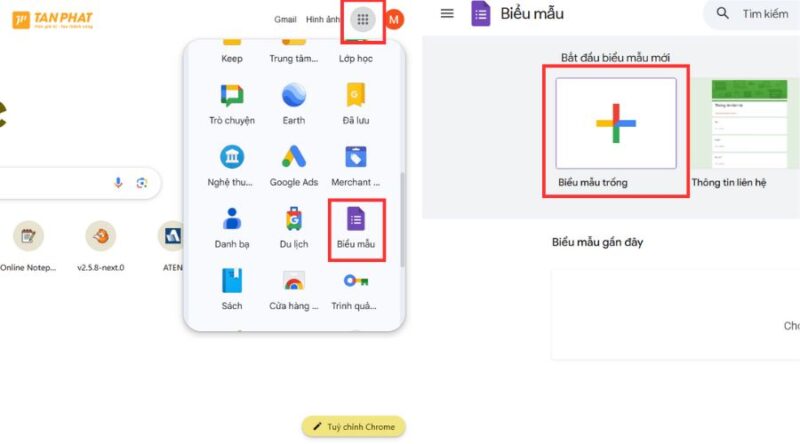
Bước 2: Hoàn thiện thông tin cơ bản của biểu mẫu
Điền đầy đủ các thông tin cần thiết như Tiêu đề, Mô tả và hướng dẫn cho người làm bài. Việc này giúp học sinh hiểu rõ mục tiêu và nội dung bài kiểm tra trước khi bắt đầu.
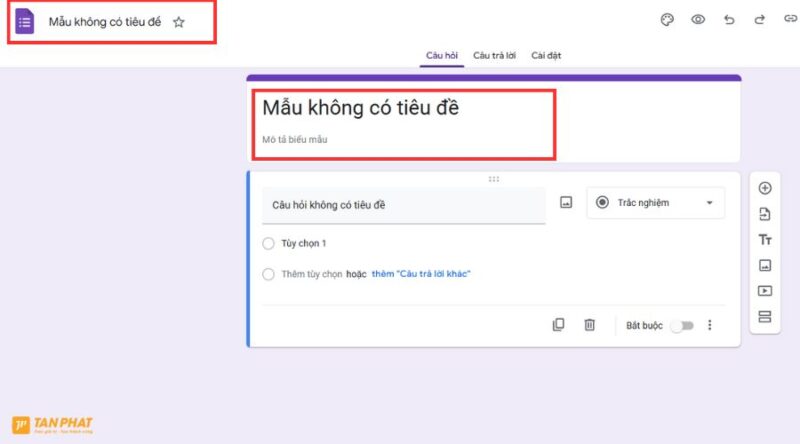
Bước 3: Thêm câu hỏi và phân chia phần thi
- Nhấn vào dấu cộng (+) để thêm câu hỏi mới.
- Sử dụng thanh công cụ bên phải để chèn hình ảnh, video hoặc văn bản bổ sung cho câu hỏi.
- Nếu muốn chia bài kiểm tra thành nhiều phần như Phần I, Phần II, nhấn biểu tượng dấu bằng ở cuối biểu mẫu để phân tách phần thi.
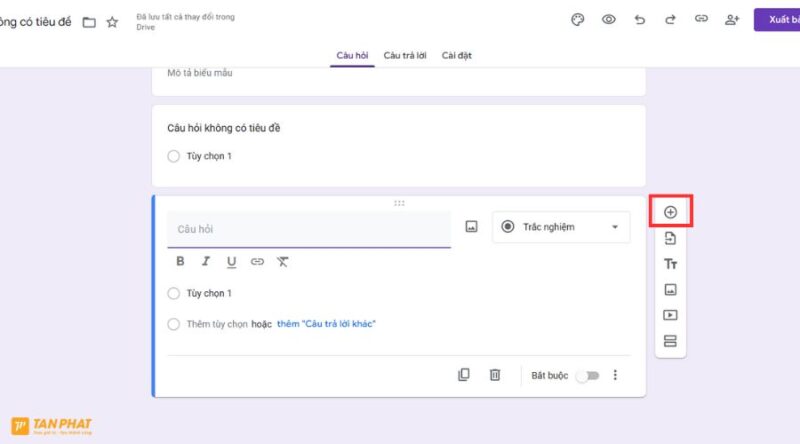
Bước 4: Thiết lập tính năng chống gian lận
- Truy cập Cài đặt chung của biểu mẫu.
- Bật tùy chọn Đặt làm bài kiểm tra (Make this a quiz).
- Kích hoạt Chế độ khóa (Locked Mode) để ngăn học sinh sử dụng các ứng dụng khác hoặc chuyển tab trong quá trình làm bài.
- Các thiết lập này giúp tăng tính minh bạch, giám sát hành vi và hạn chế gian lận.
Bước 5: Cài đặt thời gian làm bài
Điền các thông số cụ thể trong mục Timer, Start, và Stop để giới hạn thời gian hoàn thành bài kiểm tra. Việc này buộc học sinh tập trung và hoàn thành bài đúng hạn.
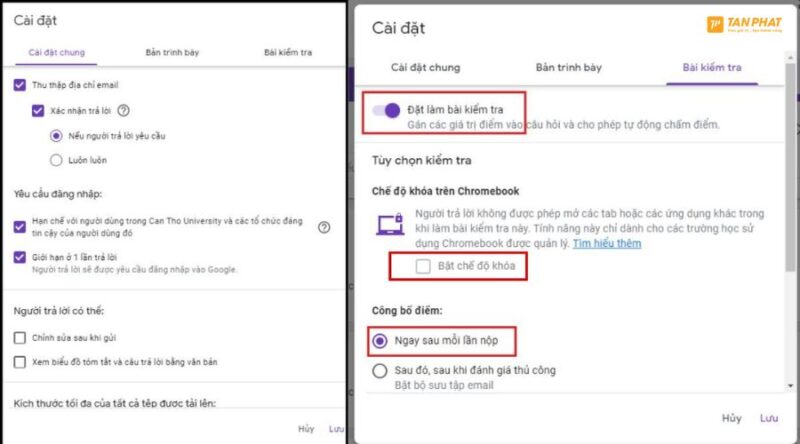
Bước 6: Kiểm tra và gửi biểu mẫu
Trước khi gửi bài kiểm tra, hãy đọc lại toàn bộ nội dung và kiểm tra các thiết lập. Sau khi đảm bảo mọi thứ chính xác, nhấn Gửi và chia sẻ liên kết với học sinh.
Tham khảo thêm:
- [Giải đáp] Microsoft Form có phát hiện gian lận không?
- Google Meet là gì? Có miễn phí không? Các tính năng của Google Meet
FAQs
1. Google Form có phát hiện chuyển tab không?
Google Form chỉ có khả năng hạn chế chuyển tab khi sử dụng Chế độ khóa (Locked Mode) trên Chromebook. Tính năng này ngăn học sinh truy cập các ứng dụng khác trong quá trình làm bài. Tuy nhiên, trên các thiết bị khác như Windows hay Mac, Google Form không tự động giám sát hành vi chuyển tab.
2. “This form is no longer accepting responses” hack là gì?
Thông báo này xuất hiện khi Google Form đã bị đóng hoặc hết hạn nhận phản hồi. Một số người tìm cách “hack” để tiếp tục gửi câu trả lời, nhưng đây là vi phạm chính sách của Google và không nên thực hiện.
3. Google Form auto answer script có hiệu quả không?
Script tự động điền câu trả lời (auto answer) tồn tại nhưng thường chỉ thực hiện được trên các biểu mẫu không bật chế độ khóa hoặc không yêu cầu xác minh danh tính. Các biểu mẫu kiểm tra nghiêm ngặt sẽ khó bị lạm dụng bằng script này.
4. Google Form answer key là gì?
Answer key (đáp án) là tính năng trong Google Forms khi tạo Quiz. Người tạo đề có thể định trước câu trả lời đúng, điểm số cho từng câu hỏi và cho phép chấm tự động.
5. Học sinh có thể xem đáp án trên Google Form Quiz như thế nào?
Học sinh có thể xem kết quả nếu người ra đề bật chế độ xem tổng kết. Nếu giáo viên tắt tùy chọn Xem tóm tắt kết quả, học sinh sẽ không thấy đáp án ngay sau khi nộp bài.
6. Làm thế nào để lấy đáp án trên Google Forms?
Người tham gia không thể lấy đáp án trực tiếp nếu tính năng xem kết quả bị tắt. Để đảm bảo công bằng, giáo viên nên sử dụng Chế độ khóa, xáo trộn câu hỏi và tắt chia sẻ kết quả.
Kết luận
Tóm lại, Google Forms là công cụ hữu ích, dễ sử dụng để tạo khảo sát và bài kiểm tra trực tuyến, nhưng khả năng tự động phát hiện gian lận của nó còn hạn chế. Hy vọng thông qua những chia sẻ trên của Tân Phát bạn đã có hiểu hiểu rõ Google Form có phát hiện gian lận không? và các cách để phòng chống gian lận trên nền tảng này. Chúc bạn thực hiện thành công.
